مع Samsung Notes ،
يمكنك إنشاء ملاحظات تحتوي على نصوص وصور بها حواشي وتسجيلات صوتية وموسيقى. علاوة على ذلك ، يمكنك مشاركة ملاحظاتك بسهولة على SNS.
يمكن أيضًا استيراد أي مذكرات تم إنشاؤها مسبقًا من S Note و Memo إلى Samsung Notes.
توفر Samsung Notes أنواعًا مختلفة من الفرشاة وخلاطات الألوان ، بحيث يمكنك رسم لوحات رائعة مثل الرسامين المحترفين.
يمكنك أيضًا مشاركة لوحاتك في PEN.UP على الفور.
Samsung Notes هو مركز لجميع الملاحظات والرسومات والرسومات المكتوبة بخط اليد.
إنشاء الملاحظات
انقر فوق رمز + في الجزء السفلي من الشاشة الرئيسية لتطبيق Samsung Notes لإنشاء ملاحظات.
قفل الملاحظات
1.اضغط على زر المزيد من الخيارات على الشاشة الرئيسية لملاحظات Samsung ، وحدد الإعدادات ،
ثم حدد قفل الملاحظات لإنشاء كلمة مرور.
2- قم بإنشاء كلمة مرور ، ثم انقر فوق الملاحظة التي تريد قفلها.
3.اضغط على زر المزيد من الخيارات أثناء عرض ملاحظة ، ثم حدد قفل.
إضافة نص
انقر فوق رمز لوحة المفاتيح في الجزء العلوي من الشاشة لإدخال نص باستخدام لوحة المفاتيح.
استخدم شريط أدوات النص المنسق لتحرير نمط النص.
مضيفا الكتابة اليدوية
انقر فوق رمز الكتابة اليدوية في الجزء العلوي من الشاشة لإضافة خط اليد.
يمكن التعرف على النص المكتوب بخط اليد. يمكنك أيضًا استخدام الكتابة اليدوية للبحث عن الكلمات الأساسية في الملاحظات.
إضافة الرسومات
انقر فوق رمز الرسم في الجزء العلوي من الشاشة لإنشاء رسومات.
إضافة التسجيلات الصوتية والصورة
اضغط على أيقونة الصورة في الجزء العلوي من الشاشة لإدراج الصور.
اضغط على أيقونة التسجيل الصوتي في الجزء العلوي من الشاشة لإدراج التسجيلات الصوتية.
باستخدام إعدادات القلم
اختر من بين مختلف أنواع وأحجام وألوان القلم.
محو خط اليد
اضغط على أيقونة الممحاة في الجزء السفلي من الشاشة ، ثم اضغط أو اسحب إصبعك على خط اليد الذي تريد محوه.
باستخدام وضع التحديد
اضغط على أيقونة التحديد في الجزء السفلي من الشاشة ، ثم حدد منطقة الكتابة اليدوية.
يمكنك بعد ذلك تحريك المنطقة المحددة وضبط حجمها والمزيد.
باستخدام إعدادات الفرشاة
اختر من بين أنواع الفرشاة والألوان المختلفة.
انقر فوق الفرشاة المحددة لعرض إعدادات الفرشاة مرة أخرى وتغيير المزيد من الإعدادات مثل الحجم والتعتيم.
اضغط على أيقونة اللون ، ثم حدد اللون الذي تريد الرسم به.
باستخدام Smart Switch.
استخدم Smart Switch لاستيراد بيانات S Note و Memo من الأجهزة الأخرى.
باستخدام حساب Samsung.
1.اضغط على زر المزيد من الخيارات أثناء التواجد على الشاشة الرئيسية لبرنامج Samsung Notes ، حدد الإعدادات ، ثم حدد استيراد البيانات.
2- حدد S Note أو Memo data المحفوظة باستخدام حساب Samsung الخاص بك ، ثم انقر فوق الزر تم.
مزامنة الملاحظات عبر Samsung Cloud
1.اضغط على زر المزيد من الخيارات أثناء التواجد على الشاشة الرئيسية لملاحظات Samsung ، حدد الإعدادات ،
ثم حدد المزامنة مع Samsung Cloud.
2- قم بالتسجيل أو تسجيل الدخول إلى Samsung Cloud باستخدام حساب Samsung الخاص بك.
ستتم مزامنة بيانات Samsung Notes تلقائيًا.
إنشاء الملاحظات أثناء إيقاف الشاشة
افصل قلم S Pen أثناء إيقاف تشغيل الشاشة لإنشاء مذكرات على الشاشة مغلقة.
————————————————– ——————–
إشعار: بخصوص امتياز الوصول إلى التطبيق
الأذونات التالية مطلوبة لخدمة التطبيق.
بالنسبة للأذونات الاختيارية ، يتم تشغيل الوظيفة الافتراضية للخدمة ، ولكن لا يُسمح بها.
الأذونات المطلوبة
• التخزين: يستخدم لحفظ أو تحميل ملفات الملاحظات
أذونات اختيارية
• الهاتف: يُستخدم للتحقق من معلومات التعريف الفريدة للجهاز لتوفير تحديث التطبيق
• الميكروفون: يستخدم لتسجيل الصوت المراد إدخاله في الملاحظة
• الكاميرا: تستخدم لالتقاط الصور ليتم إدراجها في الملاحظة
• جهات الاتصال: تستخدم لقراءة معلومات الحساب للمزامنة مع حسابك
يمكنك الآن تنزيل Samsung Notes يتباين بحسب الجهاز ِAPK للاندرويد من التطبيقات دوت كوم مجانا
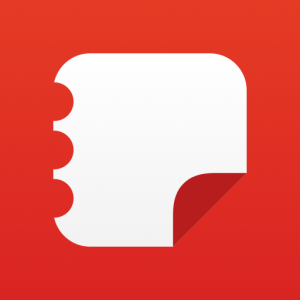
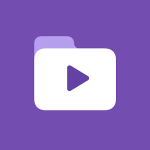




![Samsung Smart View [Service will end in October]](https://altatbeqat.com/wp-content/uploads/2020/05/1588364334samsung-smart-view-service-will-end-in-october-150x150.png)




















